Passwort vergessen? So setzt du ein Android‑Telefon zurück
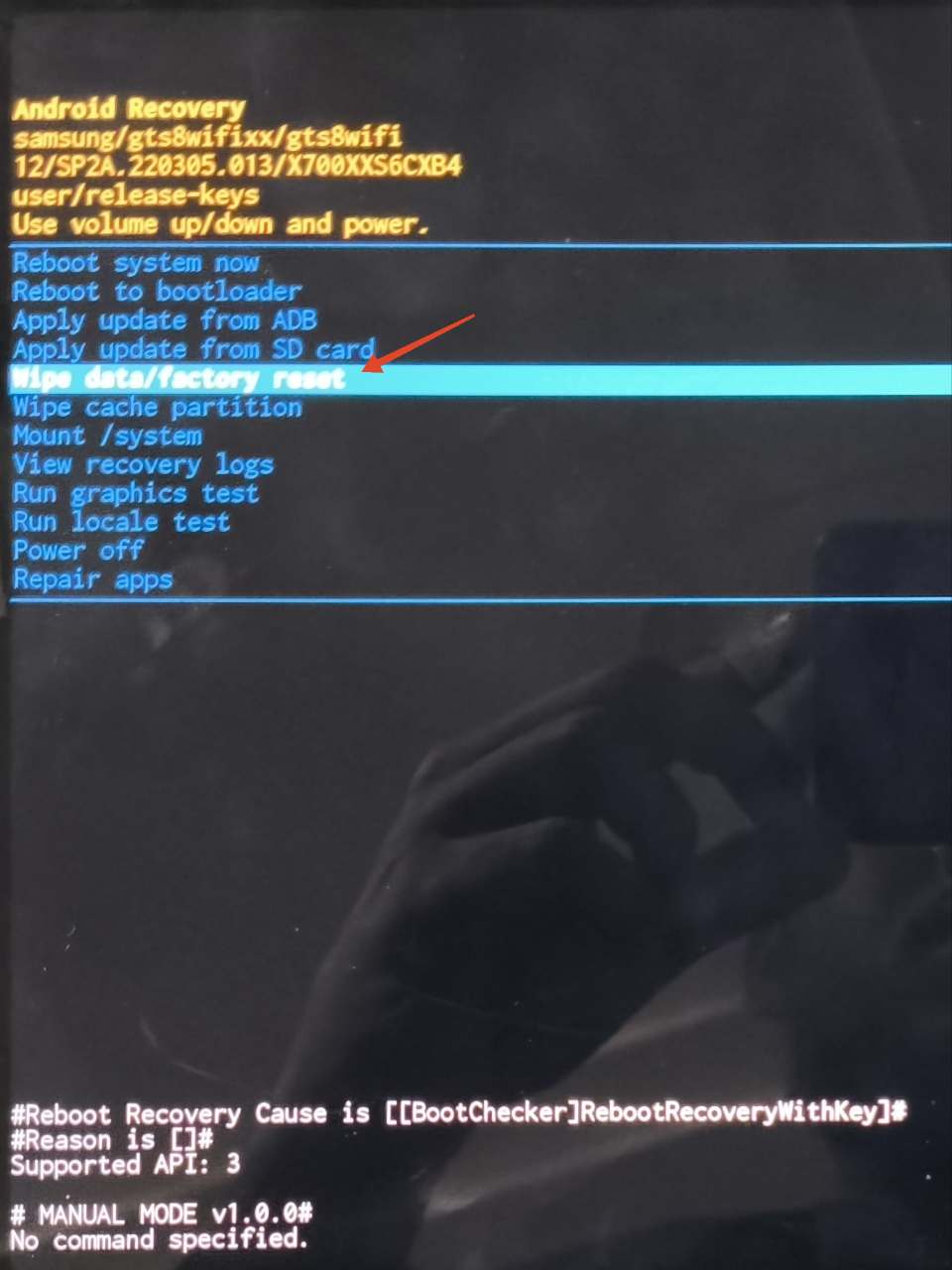
Wenn du den Sperrcode für dein Android‑Telefon vergessen hast, ist ein Werksreset oft die einzige Lösung. Folge zuerst den Schritten über den Recovery‑Mode oder nutze Google Find My Device für einen Remote‑Reset. Nach dem Reset musst du dich mit dem zuvor auf dem Gerät angemeldeten Google‑Konto verifizieren (FRP).
Wichtig: Ein Werksreset löscht alle Daten auf dem Gerät. Sichere vorher Fotos und Dateien, falls möglich.
Was du vorher wissen und bereithalten solltest
Kurzdefinition: FRP ist die Android Factory Reset Protection — ein Sicherheitsmechanismus, der nach einem Reset verlangt, dass du das zuvor angemeldete Google‑Konto angibst.
Bevor du beginnst, kontrolliere bitte Folgendes:
- Du kennst die Zugangsdaten des Google‑Kontos, das zuvor auf dem Gerät angemeldet war. Ohne diese Daten lässt sich das Gerät nach dem Reset nicht freischalten (FRP).
- Für manche Hersteller (z. B. bestimmte Samsung‑Modelle) brauchst du einen PC, um in den Recovery‑Mode zu gelangen oder spezielle Software zu verwenden.
- Bei Xiaomi‑ oder Realme‑Geräten kann zusätzlich ein Herstellerservice‑Account (z. B. Xiaomi‑Account) gefragt sein.
- Dein Akku sollte mindestens 50 % geladen sein oder das Gerät am Ladegerät hängen.
Wichtig: Ein Werksreset löscht alle privaten Daten. Wenn du keine Sicherung hast, sind die Daten nach dem Reset verloren.
Übersicht: Welche Methoden gibt es?
- Recovery‑Mode‑Reset (funktioniert bei fast allen Geräten direkt am Telefon)
- Remote‑Reset über Google “Find My Device” (nur wenn Gerät online ist und Find My Device aktiviert)
- Hersteller‑Tools oder Servicezentren (wenn FRP oder andere Sperren verhindern, dass du das Gerät aktivierst)
Welche Methode die richtige ist, hängt von Gerätemodell, Online‑Status und den verfügbaren Kontodaten ab.
1. Werksreset über den Recovery‑Mode (empfohlen bei lokalem Zugriff)
Important: Diese Methode setzt das Gerät vollständig zurück. Du verlierst alle Daten auf dem internen Speicher.
Schritt A: In den Recovery‑Mode gelangen
- Schalte das Telefon aus. Wenn es nicht reagiert, verbinde es mit einem PC per USB‑Kabel und versuche erneut, es auszuschalten.
- Halte die passenden Tasten gedrückt. Die häufigste Kombination ist Power + Leiser. Bei einigen Modellen ist es Power + Lauter oder Power + Lauter + Leiser.
- Lass die Tasten los, sobald du ein Logo, ein Vibrieren oder einen Ton wahrnimmst.
Hinweis: Wenn die Standardkombination nicht funktioniert, suche kurz nach „How to enter recovery mode on
Schritt B: Gerät zurücksetzen (All Android)
- Im Recovery‑Menü navigierst du mit den Lautstärketasten und wählst mit Power aus.
- Markiere „Wipe data/factory reset“ und bestätige mit Power.
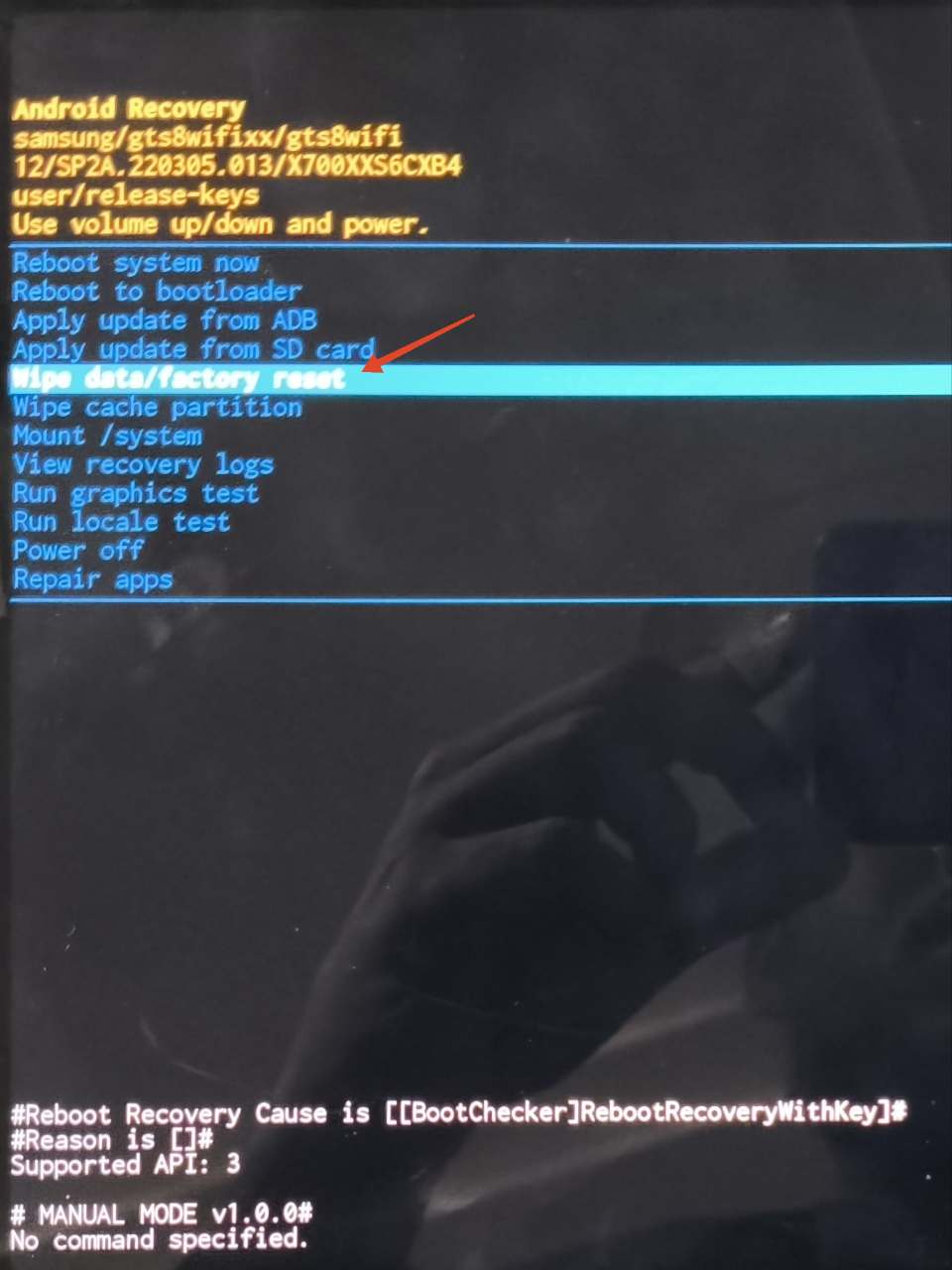
- Wähle „Factory data reset“ und bestätige.
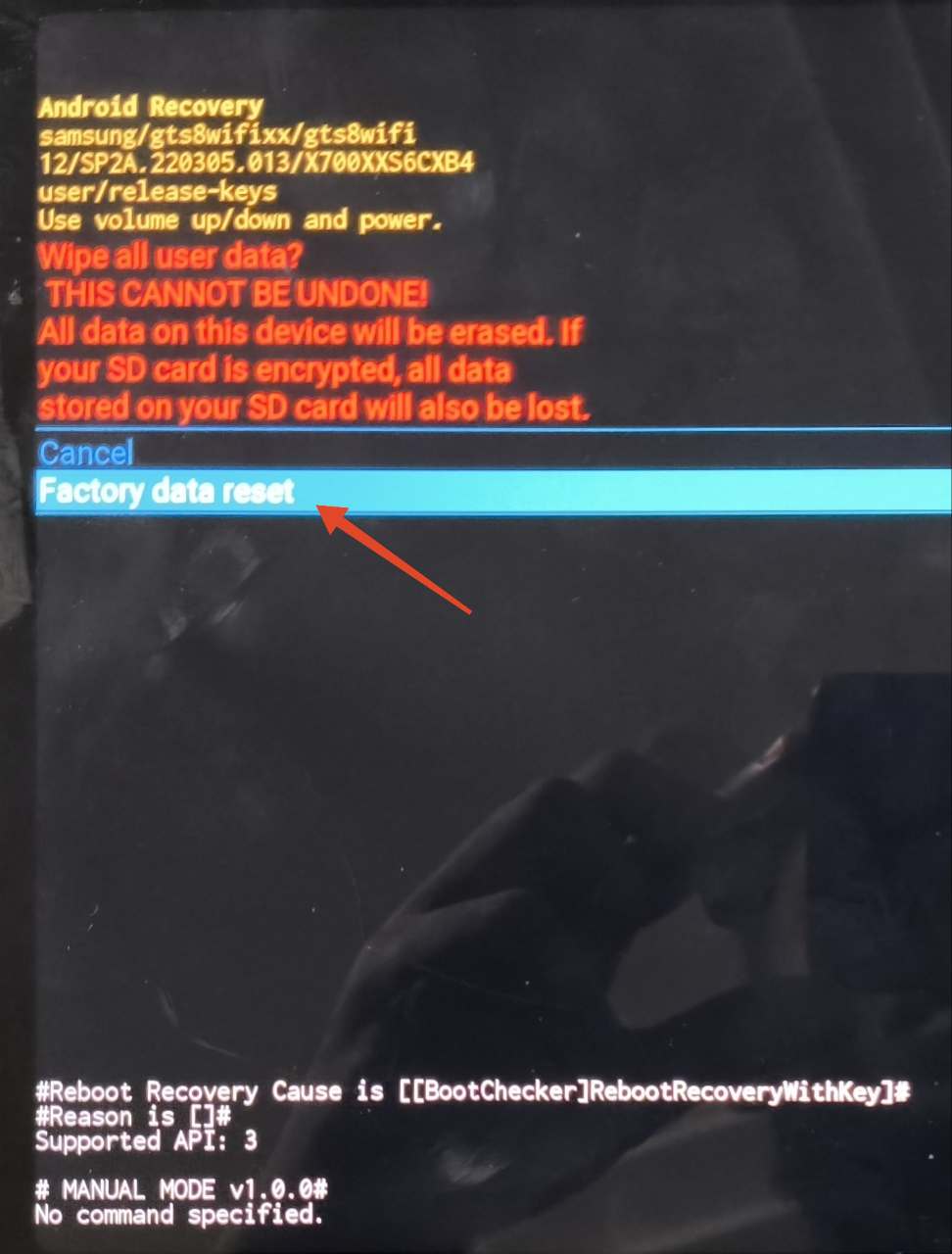
- Nach Abschluss wähle „Reboot system now“.
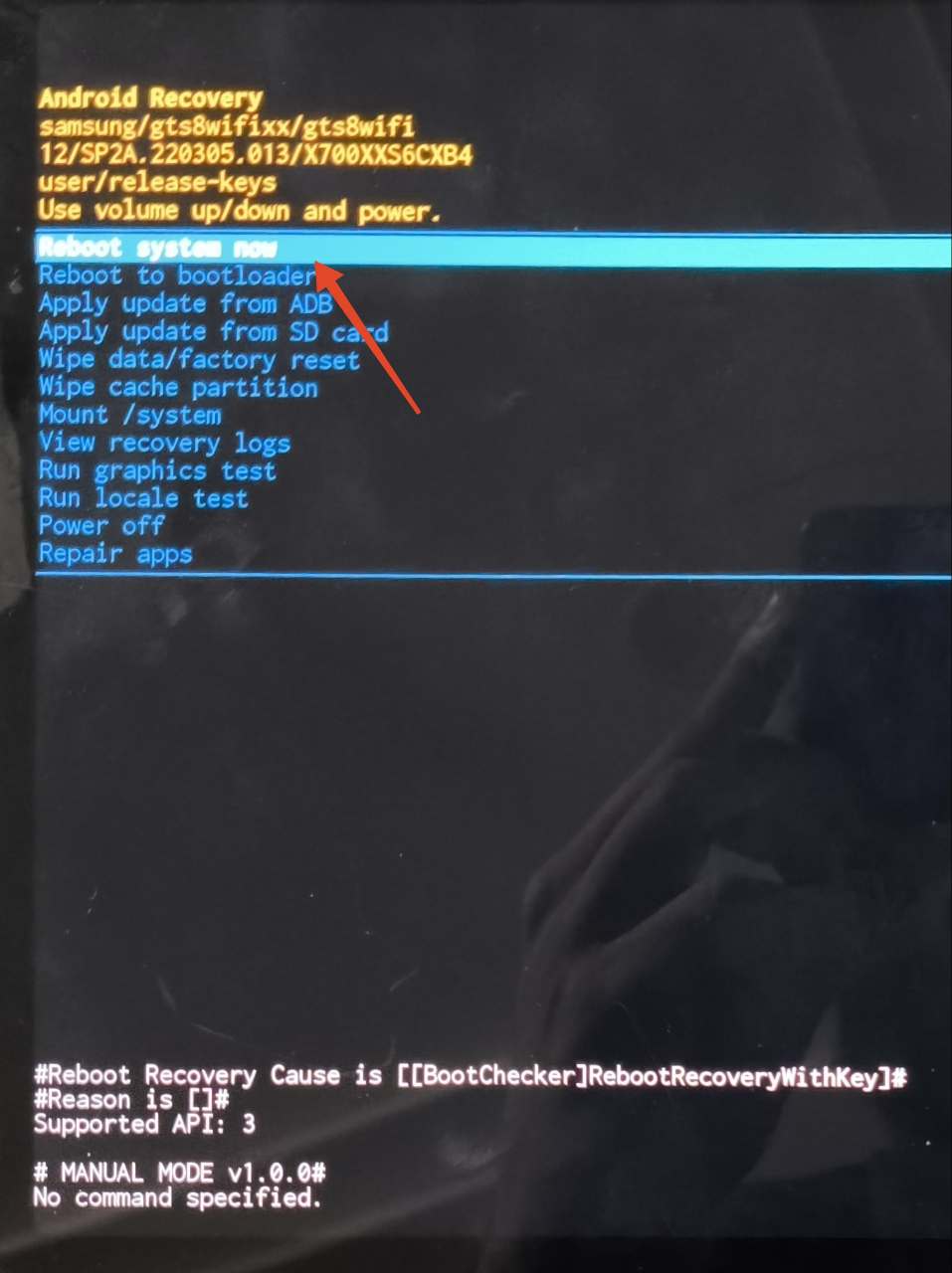
Ergebnis: Das System startet neu und durchläuft die Erstinstallation.
Schritt C: Besonderheiten bei Xiaomi und Realme
Xiaomi und Realme verwenden bei manchen Modellen ein eigenes Recovery mit zusätzlicher Validierung.
- Wähle im Recovery‑Modus die gewünschte Sprache.
- Tippe auf „Format Data“.
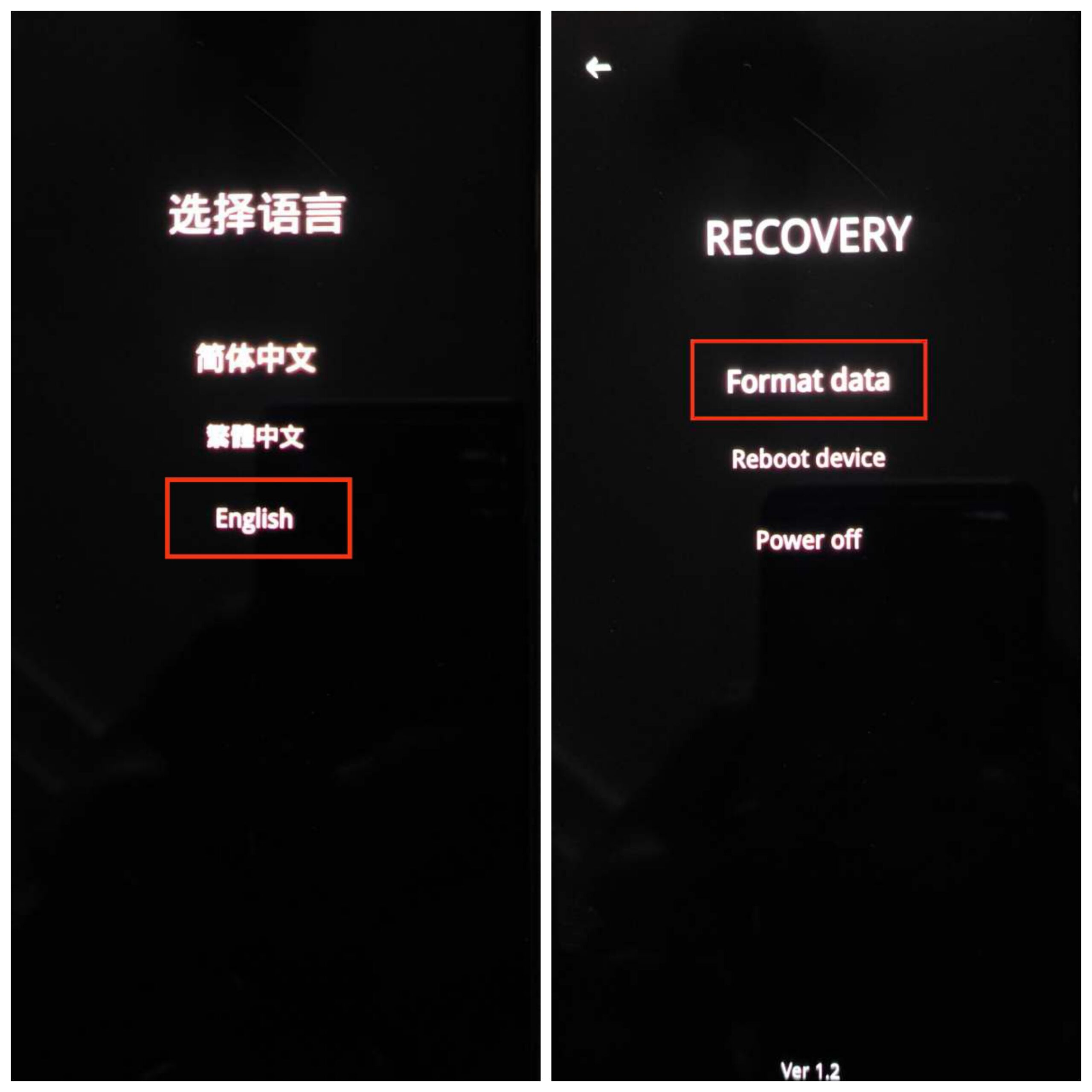
- Gib den angezeigten Bestätigungscode ein.
- Wähle „Format“ und dann „Reboot device“.
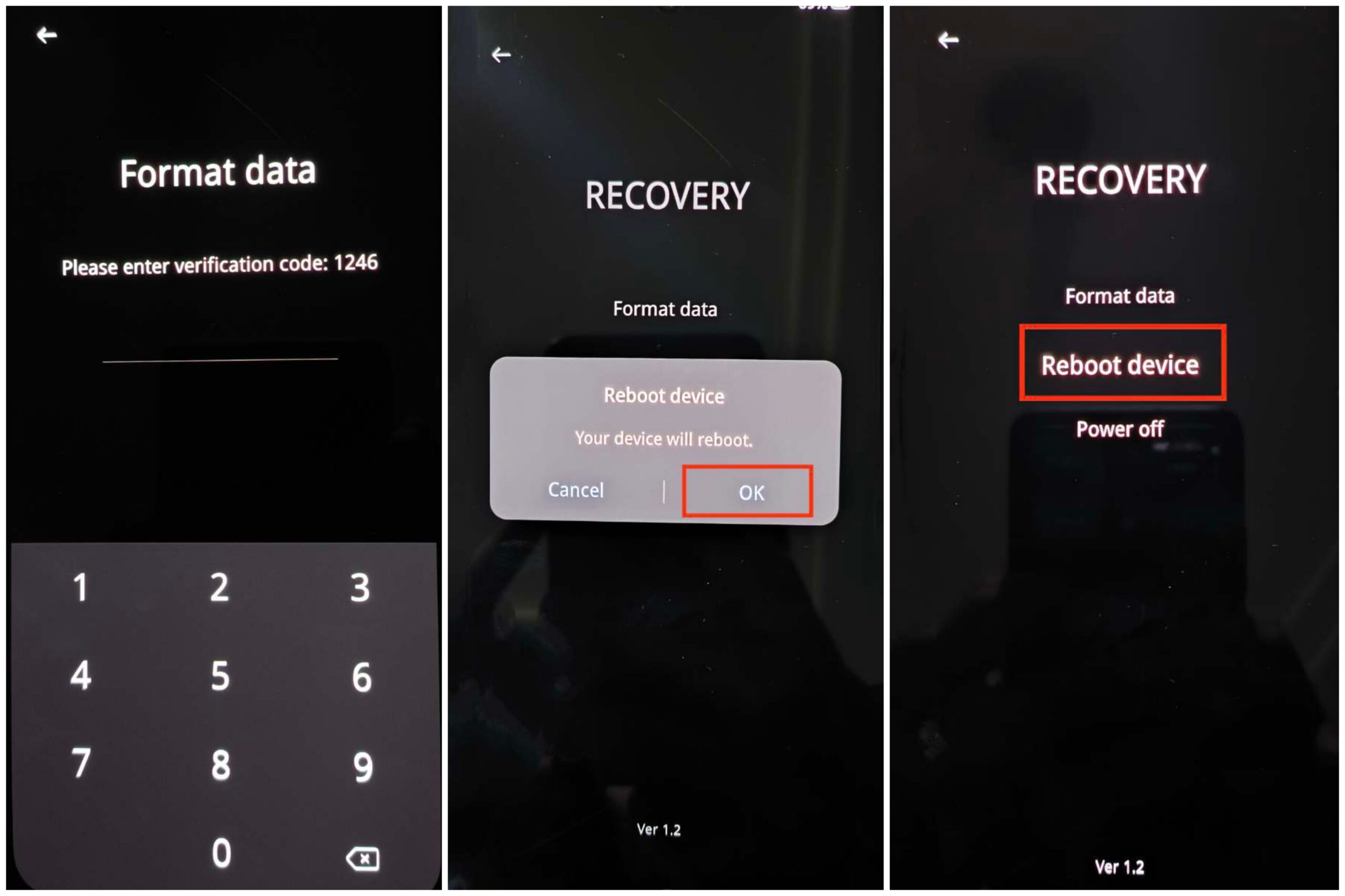
Hinweis: Bei einigen Geräten verlangt das System zusätzlich die Eingabe deines Xiaomi‑ oder Realme‑Kontos zur Verifikation.
Schritt D: FRP‑Verifizierung nach dem Reset
FRP (Factory Reset Protection) ist aktiv, wenn auf dem Gerät zuvor ein Google‑Konto angemeldet war. Nach dem Reset musst du dich mit genau diesem Konto anmelden.
So gehst du vor:
- Folge dem Einrichtungsassistenten bis zur Verifizierungsseite.
- Gib die E‑Mail des zuvor angemeldeten Google‑Kontos ein.
- Gib das Passwort ein und folge den 2‑Faktor‑Authentifizierungs‑Schritten, falls aktiviert.
Wenn du die Zugangsdaten nicht mehr kennst, nutze die Google‑Kontowiederherstellung oder wende dich an den Hersteller‑Support.
2. Werksreset mit Google Find My Device (Remote)
Voraussetzungen:
- Dein gesperrtes Gerät ist eingeschaltet und hat Internetzugriff.
- Find My Device war zuvor aktiviert.
- Du kennst die Google‑Kontodaten.
Schritte:
- Öffne die App “Find My Device” auf einem anderen Smartphone oder rufe https://www.google.com/android/find auf.
- Melde dich mit demselben Google‑Konto an, das auf dem gesperrten Telefon verwendet wurde.
- Wähle das betroffene Gerät in der Geräteliste aus.
- Tippe auf das Zahnrad‑Symbol neben dem Gerätenamen.
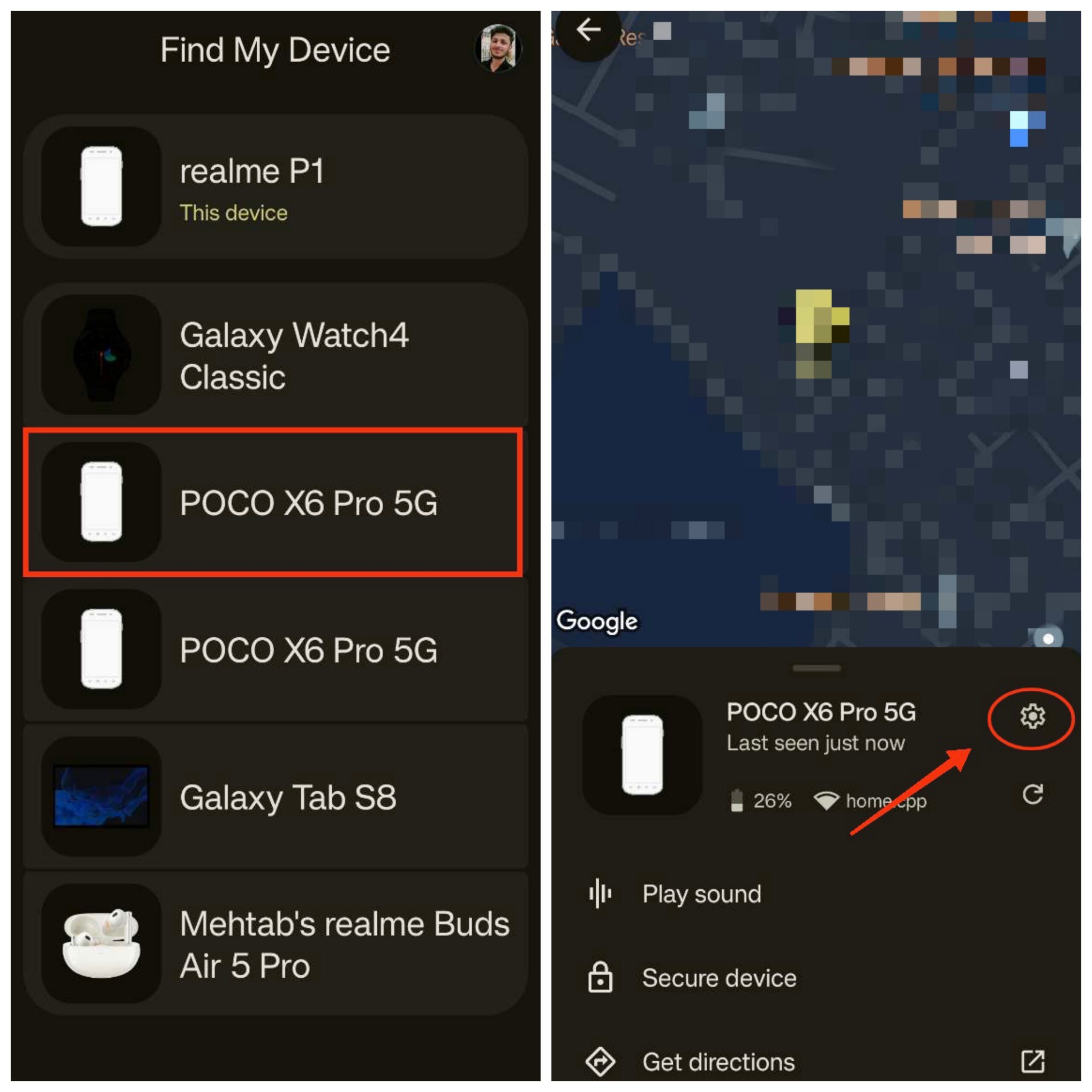
- Wähle „Factory reset
“ und bestätige mit „Reset“. 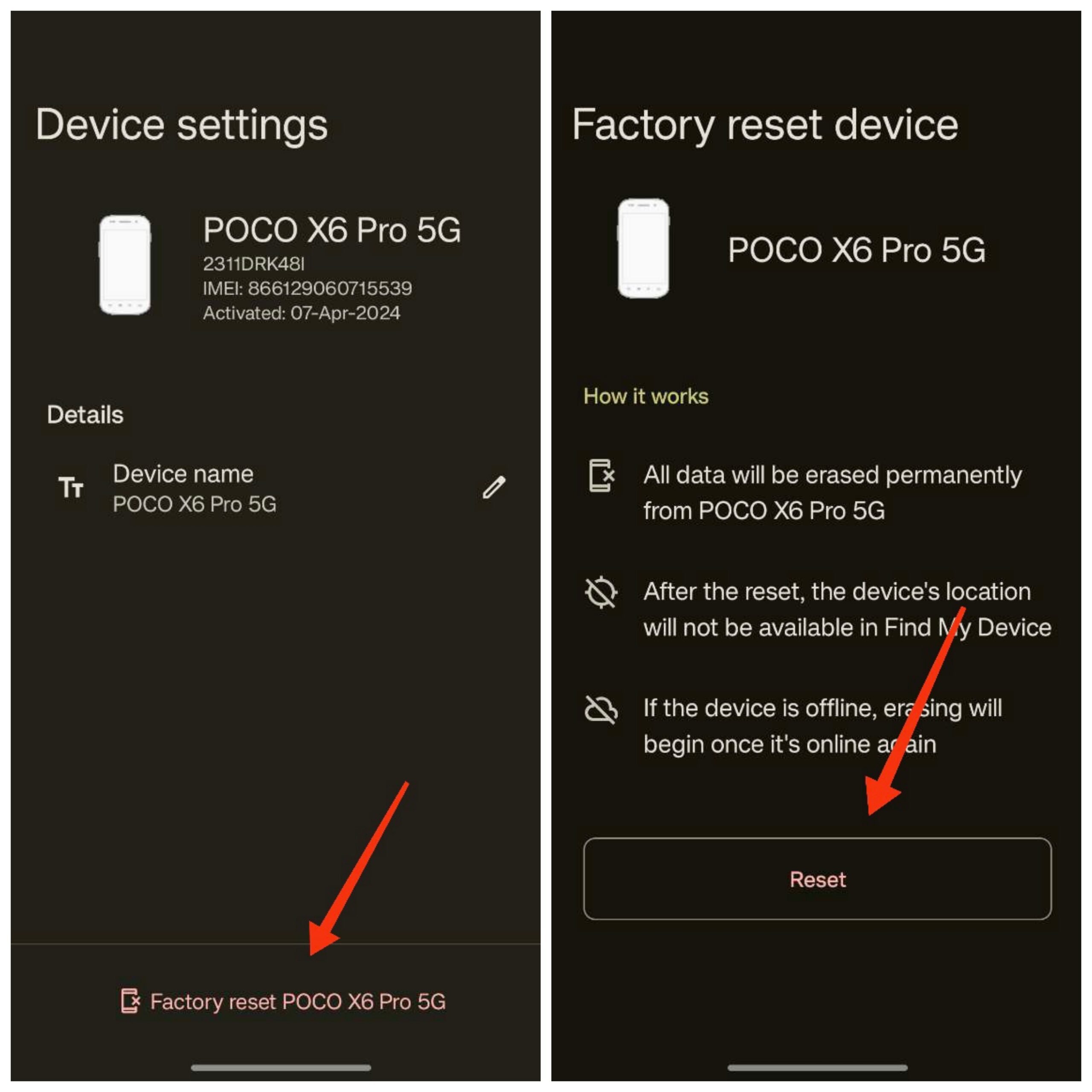
Wichtig: Nach dem Reset ist wieder die FRP‑Verifizierung notwendig. Du musst dich mit dem zuvor angemeldeten Google‑Konto anmelden.
Einschränkungen: Wenn das Gerät offline ist oder Find My Device deaktiviert war, funktioniert diese Methode nicht.
Wann die Methoden nicht funktionieren (Gegenbeispiele)
- Wenn FRP aktiv ist und du die Google‑Zugangsdaten nicht kennst, bringt ein Reset allein nichts.
- Wenn das Gerät gestohlen wurde und der Vorbesitzer FRP/Remote Lock gesetzt hat, musst du den Vorbesitzer kontaktieren.
- Bei Hard‑Bricks (Gerät startet nicht), hilft manchmal nur ein Hersteller‑Service oder spezielle Flash‑Tools.
Alternative Vorgehensweisen
- Kontaktiere den Hersteller‑Support mit Kaufbeleg; manche Hersteller können nach Prüfung helfen.
- Servicecenter: Fachwerkstätten können mit Proof‑of‑Purchase und Identitätsnachweis unterstützen.
- Backup‑Wiederherstellung: Wenn du regelmäßig Backups gemacht hast, kannst du Daten auf ein neues Gerät übertragen.
Playbook: Schritt‑für‑Schritt Checkliste (SOP)
Owner (Gerätehalter):
- Prüfen: Akku ≥ 50 % oder Gerät am Ladegerät.
- Konto prüfen: Google‑E‑Mail notieren, Passwort prüfen oder wiederherstellen.
- Versuchen: Gerät normal neu starten, Smart Lock/Find My Device testen.
- Wenn nichts hilft: Recovery‑Mode versuchen (siehe Anleitung oben).
- Falls Recovery fehlschlägt: Browser/PC -> Find My Device prüfen.
- Bei FRP‑Problemen: Google‑Account‑Wiederherstellung starten oder Hersteller kontaktieren.
Techniker (Service):
- Verifiziere Eigentum (Kaufbeleg, Ausweis).
- Prüfe Bootloader‑Status und mögliche OEM‑Sperren.
- Versuche Recovery‑Reset; dokumentiere Fehlermeldungen.
- Bei Soft‑Brick: Reflash Firmware nur mit Einverständnis des Kunden.
- Informiere Kunde über FRP‑Risiko und mögliche Wartezeiten.
Incident‑Runbook: Wenn der Reset fehlschlägt
- Prüfe, ob das Gerät in den Recovery‑Mode gelangt (Bildschirm, Logo, Text).
- Wenn keine Reaktion: Anderes USB‑Kabel, anderer PC, anderer USB‑Port.
- Prüfe, ob ein Hersteller‑Tool (z. B. Odin für Samsung) erforderlich ist.
- Wenn FRP eine Aktivierung verhindert: Fordere Eigentumsnachweis an und leite an Hersteller‑Support weiter.
- Falls Gerät gebrickt ist: Servicecenter oder autorisierter Reparaturpartner.
Kompatibilitäts‑ und Migrationshinweise
- Android‑Versionen: Die Schritte im Recovery sind meist identisch, aber UI‑Bezeichnungen können variieren.
- Hersteller‑Spezifika: Samsung, Xiaomi, Realme, Huawei haben abgewandelte Recovery‑Menüs oder zusätzliche Konten (z. B. Huawei ID, Xiaomi Account).
- Bootloader‑Entsperrung: Manche Lösungen erfordern geöffnete Bootloader; das kann Garantieansprüche beeinflussen.
Datenschutz und rechtliche Hinweise (GDPR / DSGVO‑Hinweise)
- Ein Werksreset löscht auf dem Gerät gespeicherte personenbezogene Daten. Das ist eine Möglichkeit, ein Gerät datenschutzgerecht weiterzugeben.
- Wenn du das Gerät an den Hersteller einsendest, kläre, welche Daten für Support‑Zwecke übermittelt werden. Fordere eine Löschung deiner Daten nach Abschluss des Services.
- Gib niemals Passwörter oder vollständige Google‑Kontodaten an Dritte weiter. Nutze nur offizielle Supportwege.
Risiko‑Matrix und Gegenmaßnahmen
- Risiko: Datenverlust — Maßnahme: Vorher Backup machen (Google Drive, lokale Sicherung, SD‑Karte).
- Risiko: FRP‑Sperre — Maßnahme: Google‑Account‑Info bereithalten, Kaufbeleg aufbewahren.
- Risiko: Gerät reagiert nicht mehr — Maßnahme: Kunde informieren, autorisierten Service aufsuchen.
Testfälle / Akzeptanzkriterien
- Testfall 1: Gerät startet nach Recovery‑Reset erneut und zeigt Einrichtungsassistent. Akzeptanz: Erfolgreiche Navigation bis zur FRP‑Abfrage.
- Testfall 2: Remote‑Reset über Find My Device initiiert, Gerät war online. Akzeptanz: Gerät setzt sich zurück und ist erreichbar.
- Testfall 3: FRP angefordert, aber erst mit altem Google‑Konto verifizierbar. Akzeptanz: Keine Aktivierung mit anderen Konten möglich.
Häufig gestellte Fragen
Was tun, wenn ich Google‑Passwort und E‑Mail nicht kenne?
Starte die Google‑Kontowiederherstellung unter https://accounts.google.com/signin/recovery. Wenn das nicht hilft, kontaktiere den Hersteller mit Kaufbeleg.
Kann ich das Telefon zurücksetzen, ohne Daten zu verlieren?
Nein. Ein Werksreset löscht Daten vom internen Speicher. Wenn ein Backup vorhanden ist (Cloud oder lokales Backup), kannst du Daten wiederherstellen.
Entfernt ein Werksreset das Sperrpasswort?
Ja, das lokale Sperrpasswort wird entfernt. Du musst jedoch das zuvor verwendete Google‑Konto zur Aktivierung angeben (FRP).
Geht ein Reset ohne Internet?
Der lokale Recovery‑Reset funktioniert auch offline. Remote‑Methoden wie Find My Device benötigen jedoch Internetzugang auf dem Telefon.
Kann ich nach dem Reset ein anderes Google‑Konto verwenden?
Nein. Die FRP‑Prüfung verlangt das zuvor verwendete Google‑Konto.
Was tun, wenn das Gerät nicht in Recovery bootet?
Probier andere Tastenkombinationen, USB‑Kabel oder suche spezifische Anleitungen für dein Modell. Wenn weiterhin nichts geht, kontaktiere den Hersteller.
Entscheidungshilfe (Mermaid‑Flowchart)
flowchart TD
A[Passwort vergessen?] --> B{Ist das Gerät online?}
B -- Ja --> C[Versuche Find My Device Reset]
B -- Nein --> D[Versuche Recovery Mode Reset]
C --> E{Reset erfolgreich?}
D --> E
E -- Ja --> F[FRP: Google‑Konto vorhanden?]
E -- Nein --> G[Kontaktiere Hersteller/Service]
F -- Ja --> H[Mit altem Konto anmelden und Gerät einrichten]
F -- Nein --> G
G --> I[Nachweis des Eigentums und Support anfordern]Kopiere die Grafik in ein Mermaid‑fähiges Tool, um sie zu rendern.
Kurzer Hinweis für Xiaomi‑/Realme‑Nutzer
- Einige Geräte verlangen zusätzlich den Hersteller‑Account nach dem Reset. Notiere dein Xiaomi/Realme‑Login vor dem Reset.
- Wenn du den Account nicht mehr kennst, hilft oft nur der Support mit Eigentumsnachweis.
Kurzer Ausblick: Wie du künftige Probleme verhinderst
- Aktiviere automatisierte Backups (Google‑Drive, Fotos‑Backup).
- Nutze eine leicht merkbare, aber sichere Sperrmethode (z. B. PIN mit Wiederherstellmöglichkeit).
- Notiere dein Google‑Konto sicher (Passwortmanager) und aktiviere 2‑Faktor‑Authentifizierung korrekt.
Abschluss & Kontakt
Wir hoffen, diese Anleitung hat dir geholfen, dein Android‑Gerät zurückzusetzen. Falls Probleme bleiben, kontaktiere den Hersteller oder einen autorisierten Servicepartner. Halte Kaufbeleg und Identität bereit, falls der Hersteller Unterstützung zur Entsperrung benötigt.
Wenn du Feedback zu diesem Artikel hast oder eine Problemlösung teilen willst, hinterlasse gerne einen Kommentar. Abonniere unseren Kanal für Video‑Anleitungen und Schritt‑für‑Schritt‑Hilfen.
Zusammenfassung
- Ein Werksreset entfernt das lokale Sperrpasswort, löscht aber alle Daten.
- Nach dem Reset ist die Anmeldung mit dem zuvor verwendeten Google‑Konto erforderlich (FRP).
- Nutze Recovery‑Mode oder Google Find My Device abhängig von Gerätestatus und Verfügbarkeit.
Ähnliche Materialien

Podman auf Debian 11 installieren und nutzen
Apt-Pinning: Kurze Einführung für Debian

FSR 4 in jedem Spiel mit OptiScaler
DansGuardian + Squid (NTLM) auf Debian Etch installieren

App-Installationsfehler auf SD-Karte (Error -18) beheben
